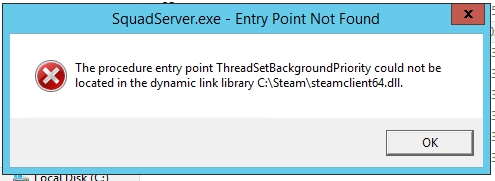Wéi an de fréiere Versioune vun der OS, am Windows 10 gëtt et e verstoppte agebauten Administratorer Kont, verstoppt an inaktiv als Standard. Wéi och ëmmer, an e puer Situatiounen kann et nëtzlech sinn, zum Beispill, wann et onméiglech ass eppes mam Computer ze maachen an en neie Benotzer ze kreéieren, fir d'Passwuert zréckzesetzen an net nëmmen. Heiansdo, am Géigendeel, musst Dir dëse Kont deaktivéieren.
Dëse Guide Detailer wéi de verstoppt Windows 10 Administrator Kont a verschiddene Situatiounen aktivéiert gëtt. Et wäert och diskutéieren wéi de gebauter Administrator Kont ofgeschalt gëtt.
Ech bemierken datt wann Dir just e Benotzer mat Administratorrechter braucht, déi richteg Weeër fir sou e Benotzer ze kreéieren sinn an de Materialien beschriwwe Wéi een e Windows 10 Benotzer erstellt, Wéi e Benotzer en Administrateur am Windows 10 mécht.
Aktivéiert e verstoppt Administratorer Kont ënner normalen Konditiounen
Ënner de gewéinleche Konditioune gëtt et nach besser verstanen: Dir kënnt Iech op Windows 10 aloggen, an Ären aktuelle Kont huet och Administratorrechter um Computer. Ënnert dëse Bedéngungen ass d'Aktivatioun vum agebaute Kont keng Probleemer.
- Run d'Kommandozeil am Numm vum Administrator (duerch de rechtsklickmenu op de "Start" Knäppchen), et ginn aner Weeër fir de Windows 10 Kommando Prompt opzemaachen.
- An der Kommando Prompt, gitt net Benotzer Admin / aktiv: jo (wann Dir en engleschsproochege System hutt, souwéi op e puer "Versammlungen" benotzt de Schreifweis Administrator) an dréckt Enter.

- Gemaach, Dir kënnt d'Kommandozeil zoumaachen. Admin Account aktivéiert.
Fir en aktivéierten Kont anzeginn, kënnt Dir entweder aus dem System ausloggen oder einfach op en nei aktivéierten User wiesselen - béid ginn gemaach andeems Dir op Start klickt - Aktuell Konto Ikon op der rietser Säit vum Menu. Nee Passwuert ass néideg.

Dir kënnt de System och ausschalten andeems Dir op Start-up klickt - "Shutdown or logout" - "Logout".
Iwwer dëst Windows 10 Kont a "ongewéinlechen" Konditiounen z'aktivéieren - am leschten Deel vum Artikel.
Wéi deaktivéiert de gebautene Konto Administrator Windows 10
Am Allgemengen, fir den agebauten Administrateurskont op déi selwecht Manéier auszeschalten wéi am éischten Deel vum Handbuch beschriwwen, fuert d'Kommandostand an gitt dann deeselwechte Kommando, awer mat dem Schlëssel / aktiv: nee (d.h. net Benotzer Admin / aktiv: nee).

Wéi och ëmmer, eng dacks begéinte Situatioun ass wann sou e Kont deen eenzege um Computer ass (vläicht ass dëst eng Feature vun e puer onerlaabten Versioune vu Windows 10), an de Grond firwat de Benotzer et wëllt auszeschalten ass well deelweis funktionell a Messagen wéi "Microsoft Edge" kann net mat dem agebauter Administrateur Kont opgemaach ginn. Meld Iech mat engem anere Kont un a probéiert et nach eng Kéier. "

Notiz: ier Dir d'Schrëtt hei ënnendrënner maacht, wann Dir ënner dem gebauten Administrator fir eng laang Zäit geschafft hutt an Dir wichteg Daten um Desktop an an de Systemmappen vun Dokumenter (Biller, Videoen) hutt, transfer dës Donnéeën op getrennte Classeuren op der Disk (et wäert méi einfach sinn setzt se dann an den Ordner vum "gewéinlechen", an net am agebauten Administrator).
An dëser Situatioun ass de richtege Wee fir de Problem ze léisen an den agebauten Windows 10 Administrator Kont ze deaktivéieren wéi follegt:
- E neie Kont erstallt mat enger vun de Methoden, déi am Artikel beschriwwe ginn. Wéi e Windows 10 Benotzer erstellt (öffnet an engem neie Tab) a gitt den neie Benotzeradministratorrechter (beschriwwen an déiselwecht Instruktioun).
- Log aus dem aktuellen agebauten Administratorer Kont a gitt op den nei geschaafte Benotzerkont, net an de gebauteneen.
- Wann Dir Iech ageloggt sidd, lafen d'Kommandozeil als Administrator (benotzt de Right-Click Menu beim Startup) a gitt de Kommando net Benotzer Admin / aktiv: nee an dréckt Enter.
Zur selwechter Zäit gëtt den agebauten Administrator Kont behënnert, an Dir kënnt e normale Kont benotzen, och mat den néidege Rechter an ouni Funktioune limitéieren.
Wéi de gebautene Administratorskonto aktivéiert wann Dir op Windows 10 Login ass net méiglech
An déi lescht méiglech Optioun - aloggen op Windows 10 ass net méiglech aus engem oder engem Grond an Dir musst den Administrator Kont aktivéieren fir eppes ze ënnerhuelen fir d'Situatioun ze korrigéieren.
An dësem Kontext ginn et zwee meescht allgemeng Szenarie, déi éischt ass datt Dir d'Passwuert fir Äre Kont erënnert, awer aus irgendege Grënn sidd Dir net op Windows 10 ageloggt (zum Beispill, de Computer fréisst nom Passwuert aginn).
An dësem Fall ass e méigleche Wee fir de Problem ze léisen:
- Op dem Loginbild klickt op de "Power" Knäppchen uewen riets gewisen, da wärend Dir Shift dréckt, dréckt "Restart".
- Windows Erhuelung Ëmfeld Boot. Gitt an der "Troubleshooting" - "Fortgeschratt Astellungen" - "Kommando Prompt" Sektioun.
- Dir musst e Kont Passwuert aginn fir de Kommandozeil ze lafen. Dës Kéier muss den Input funktionnéieren (wann d'Passwuert dat Dir erënnert richteg ass).
- Duerno benotzt déi éischt Method aus dësem Artikel fir e verstoppte Kont z'aktivéieren.
- Zoumaachen de Kommando Prompt a start de Computer nei (oder klickt "Continue. Exiting and use Windows 10").
An den zweete Szenario ass wann d'Passwuert fir Windows 10 anzeginn onbekannt ass, oder, an der Meenung vum System, falsch ass, an Login ass fir dësen Grond net méiglech. Hei kënnt Dir d'Instruktioune benotze Wéi d'Windows 10 Passwuert zréckgesat gëtt - deen éischten Deel vun den Instruktiounen beschreift wéi d'Kommandozeil an dëser Situatioun opzemaachen an déi néideg Manipulatiounen auszeféieren fir d'Passwuert zréckzetrieden, awer Dir kënnt den agebauten Administrator an der selwechter Kommandozeil aktivéieren (och wann et d'Passwuert zréckgeet) dëst ass fakultativ).
Et schéngt, datt dat alles ass wat an dësem Thema praktesch kënnt. Wann eng vun den Optiounen fir d'Problemer vu mir net berécksiichtegt gouf, oder wann d'Instruktiounen net kënne benotzt ginn, beschreift wat exakt an de Kommentarer geschitt ass, probéieren ech ze äntweren.